
Peter Holmes
0
1397
12
Akıllı ev teknolojisine atlamak eğlenceli ve heyecan verici olabilir. Ancak mevcut tüm farklı cihazlarla potansiyelinize nasıl ulaşacağınızı bilmek zor olabilir.!
Apple'ın HomeKit protokolüyle uyumlu birden fazla cihaza sahipseniz, iOS 10 Home uygulamasındaki otomasyon her şeyi birbirine bağlamak için mükemmel bir yoldur. Otomasyonun tam olarak nasıl çalıştığını, yaratabileceğiniz farklı otomasyon türlerini ve bir Giriş Merkezinin nasıl kurulduğunu tartışacağız..
Apple HomeKit protokolüyle uyumlu cihaz sayısı artmaya devam ettikçe, daha akıllı ev Akıllı Ev Nedir? Akıllı Ev Nedir? Kısa süre önce MakeUseOf'ta Akıllı Ev kategorisini başlattık, ancak akıllı ev nedir? fanlar nihayet protokolün en büyük avantajlarından birini kullanabilir: otomasyon.
İOS'ta bulunan Home uygulamasıyla erişilebilir Apple HomeKit'ten ve iOS 10 Home Uygulamasından En İyi Şekilde Yararlanın HomeKit ile iOS 10 Home Uygulamasından En İyi Şekilde Çıkma Bu makalede, HomeKit ile ilgili büyüyen listeyi öğreneceksiniz ürünler ve nasıl kontrol edileceği. Uyumlu bir ürünün pazarda nasıl tespit edildiğini de göreceksiniz. , otomasyon uyumlu cihazları entegre edebilir ve akıllıları gerçekten akıllı evinize yerleştirmek için birçok harika fırsat açabilir.
Otomasyonu nasıl ayarlayacağınız, farklı akıllı ev cihazlarına nasıl bağlayacağınız ve hatta farklı sahneleri nasıl aktive edeceğinizle ilgili tüm süreç boyunca size rehberlik edeceğiz.
Ev Hub'ı Kurma
Öncelikle, ilk önce, herhangi bir otomasyonun çalışması veya HomeKit cihazlarını evden uzak tutmak için Home Hub'ı tam zamanlı olarak çalıştırmanız gerekir..
İOS 10 veya üzeri bir iPad veya tvOS 10 veya üzeri bir dördüncü nesil Apple TV kullanabilirsiniz. Her iki cihazın da çalışması için her zaman güce ve bir Wi-Fi bağlantısına ihtiyacı olacak.
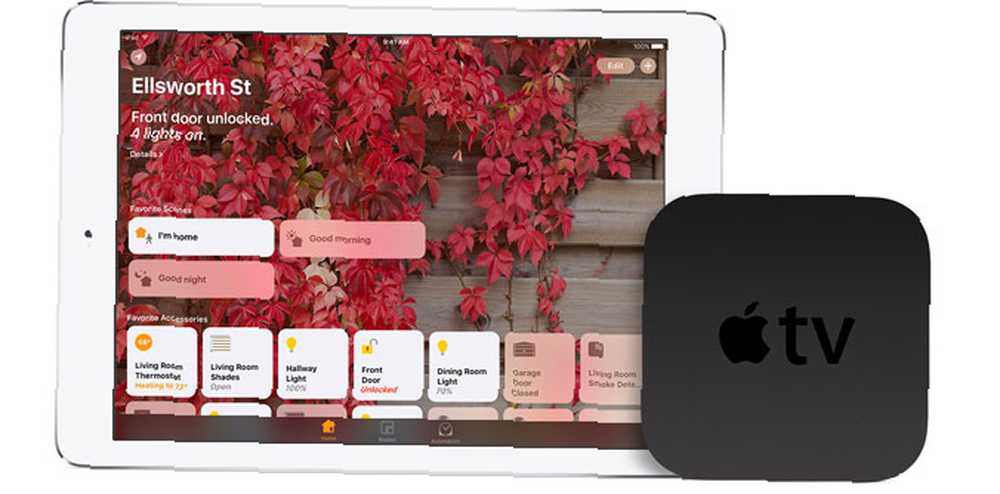
İPad’de Ayarlar> iCloud. Apple kimliği bilgilerinizi girin ve hem iCloud Keychain hem de Home'un açık olduğunu onaylayın..
Ondan sonra geri dön Ayarlar> Ev ve sonra bu iPad'i Ev Hub'ı olarak kullan.
Bir Apple TV kullanmak için önce Apple Kimliği için iki faktörlü kimlik doğrulamasını etkinleştirmeniz gerekir. Birkaç çemberin içinden atlamanızı gerektirse de, herhangi bir Apple kullanıcısının kişisel bilgileri güvende tutmak için hesaplarına eklemeyi düşünmeleri önemli bir güvenlik önlemidir..
Tamamlandıktan sonra, gidin Ayarlar> Hesaplar Apple TV’de ve Apple ID ile aynı hesapta oturum açtığınızdan emin olun. Apple TV daha sonra otomatik olarak bir Ana Hub olarak kendini yapılandırır. İki kez kontrol etmek için adresine gidin. Ayarlar> Hesaplar> iCloud akış cihazında.
Bir iPad kullanmak bazı kullanıcılar için daha uygun olabilirken, bir Apple TV'nin bir hub gibi davranması Apple TV 2015 İncelemesi Apple TV 2015 İncelemesi Google'ın Chromecast'ini ve Amazon'un FireTV'sinin ateş perdesine ulaşmasıyla rekabet ederken, Cupertino hala TV'nin altındaki alan? kesinlikle gitmenin yolu. Cihaz her zaman güce sahip ve her zaman evinizde aynı yerde.
Tecrübelerime göre, Apple TV HomeKit cihazlarını, özellikle yalnızca Bluetooth bağlantısına dayanan her şeyi kontrol etmek için daha güvenilir.
Şimdi HomeKit aksesuarlarıyla oluşturabileceğiniz dört farklı otomasyon türüne bakalım.
1. Konumum Değiştiğinde Bir Otomasyon Çalıştır
Tüm otomasyon özelleştirmelerine Home uygulaması ile ulaşılabilir. Uygulamayı açtıktan sonra, sağ alt köşedeki Otomasyon öğesini seçin. Şimdi eğlence başlıyor.
Yeni Otomasyon Oluştur'a tıkladığınızda, aralarından seçim yapabileceğiniz dört farklı kategori vardır. İlk evden ayrıldığınızda ya da geldiğinizde kapsar. Ayrıca bir iPhone'un konumuna bağlı olduğu için coğrafi çit olarak da bilinir..
Bir sonraki ekran konum otomasyonunun nerede yapılması gerektiğini seçmenize izin veriyor (bu muhtemelen sizin evin). Aşağıdakilerden birini seçebilirsiniz. “Geldiğimde” veya “Ben ayrıldığımda.”
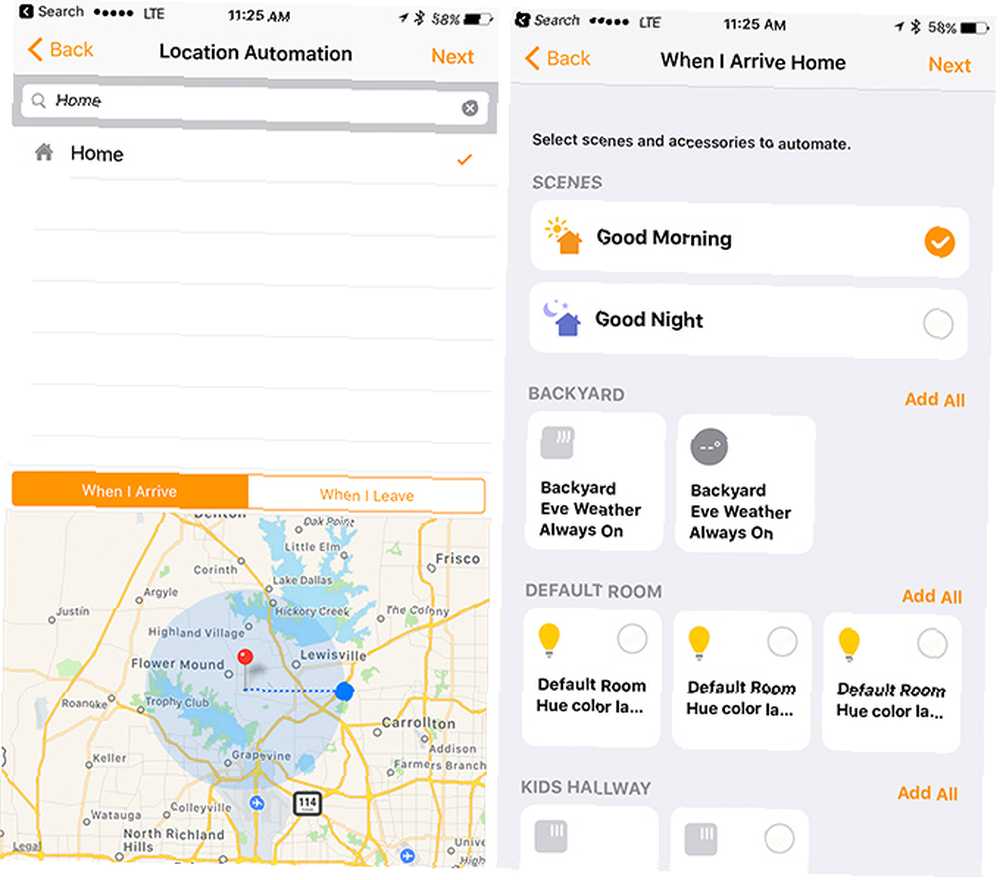
Her iki seçimde de, otomasyonun gerçekleşmesi için belirli bir konum seçmek üzere kaydırıcıyı sürükleyebilirsiniz. Örneğin, belirli bir “Geldiğimde” otomasyon, evden 328 fit uzakta olduğumda veya şehirdeki yarısında.
Bu otomasyon için bazı cihazları seçebilmenin yanı sıra, otomatik olarak belirli bir sahneyi de tetikleyebilirsiniz;.
Bu özelliği kullanmanın kolay bir yolu, çıkarken ve varışta tekrar açtığınızda tüm HomeKit ışıklarının kapanmasıdır. Daha uyumlu ürünleriniz varsa, daha karmaşık görevleri gerçekleştirebilirsiniz. Bunlardan bazıları, kapıları otomatik olarak kilitleme ve kilidini açma (Ağustos Akıllı Kilidi gibi bir şey) ve termostatınızı (Ecobee3 gibi) ayarlamayı içerir.
Ağustos Akıllı Kilit 2. Nesil - Koyu Gri, Alexa (ASL-02) ile Çalışıyor Ağustos Akıllı Kilit 2. Nesil - Koyu Gri, Alexa (ASL-02) ile Çalışıyor Şimdi Satın Al Amazon In $ 190.97
Bunu yapmakta sorun yaşıyorsanız veya hiç otomasyon oluşturamıyorsanız, iOS cihazınızda veya Apple TV'nizde birkaç ayar yapmanız gerekebilir. Bir iPhone veya iPad'de, Ayarlar> Gizlilik Konum Servisleri'nin açık olduğundan emin olun. Sonra aşağı kaydırın, Ev'i seçin ve Konum Kullanıma İzin Ver menüsünde Uygulamayı Kullanırken seçili olduğundan emin olun..
Apple TV’yi tekrar kontrol etmek için, Ayarlar> Genel> Gizlilik ve Konum Servisleri'nin açık olduğunu onaylayın. Ayrıca, Konum Servisleri'ni seçin ve HomeKit’in Her Zaman.
2. Günün Belirli Zamanlarında Bir Otomasyon Çalıştırın
Bu otomasyonun anlaşılması kolaydır - sadece eski okul cihaz zamanlayıcısına modern bir bakış olarak düşünün.
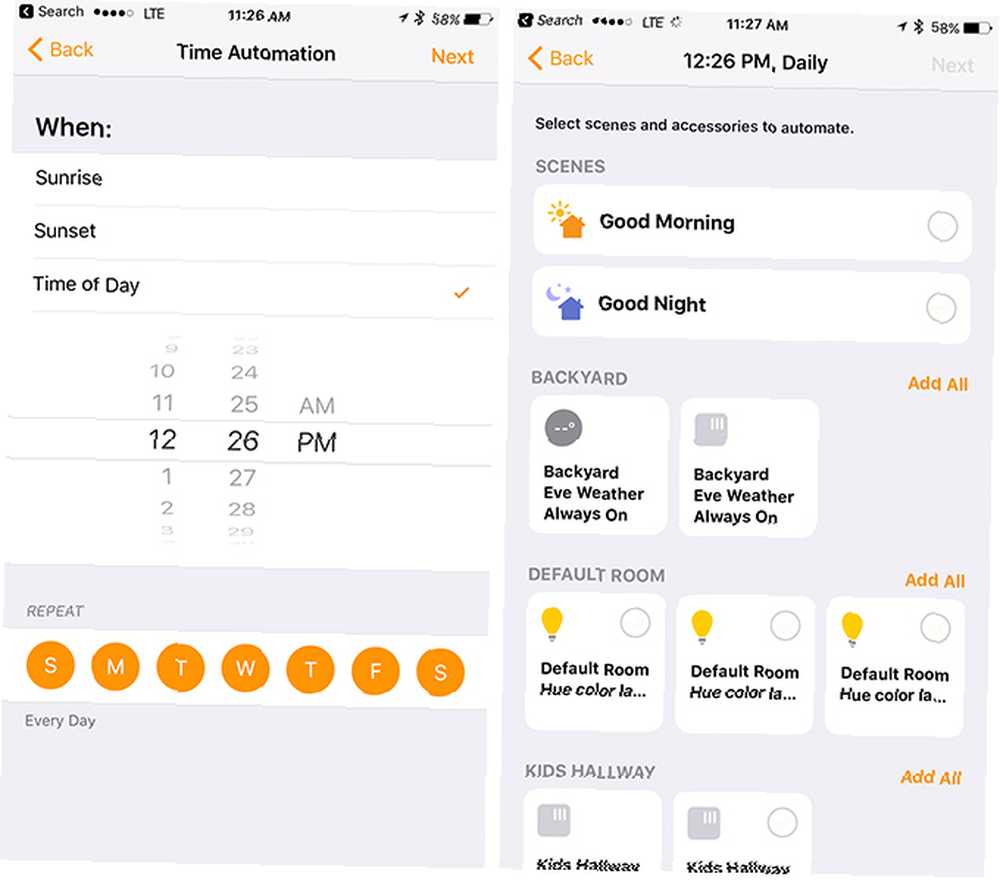
Otomasyon sekmesinde seçtikten sonra, tetiği ne zaman ayarlayacağınız konusunda üç farklı seçenek vardır: güneş doğarken, gün batımında veya günün belirli bir saatinde. Konum servisleri sayesinde, iOS cihazınız seçilen evde tam olarak gün doğumu ve gün batımını bilir.
Bunun altında, otomasyonu tekrarlamak için hangi günleri seçebilirsiniz. Bu, otomasyonu haftanın her günü, hafta içi, hafta sonları, belirli günler veya hiç çalıştırmamanızı sağlar.
Bir sonraki ekranda tam olarak neyin otomatikleştirileceğini seçebilirsiniz. Belli bir sahne ya da aksesuar olabilir..
Özellikle gün doğumu ve gün batımı seçenekleriyle, bu otomasyon, popüler Philips Hue serisi gibi, her tür HomeKit ışığını kontrol etmek için özel olarak üretilmiştir. Philips Hue, HomeKit ile Çalışır: En İyi Şekilde Nasıl Yapılır Philips Hue, HomeKit ile Nasıl Çalışır: Nasıl Yapılır En İyisi Philips, HomeKit'i Hue aydınlatma platformuna entegre etmeye nihayet başladı ve şaşırtıcı. İşte bilmeniz gerekenler. , evdeyken veya uzaktayken. Evinizdeki ısı / klimayı yükseltme veya düşürme, bu otomasyonu kullanmanın başka bir harika yoludur.
3. Bir Aksesuar Kontrolü Yaparken Bir Otomasyon Çalıştırın
İlk iki otomasyonun otomatik kontrolü yerine, bu seçimin başlaması için tek bir aksesuarla etkileşim gerekir..
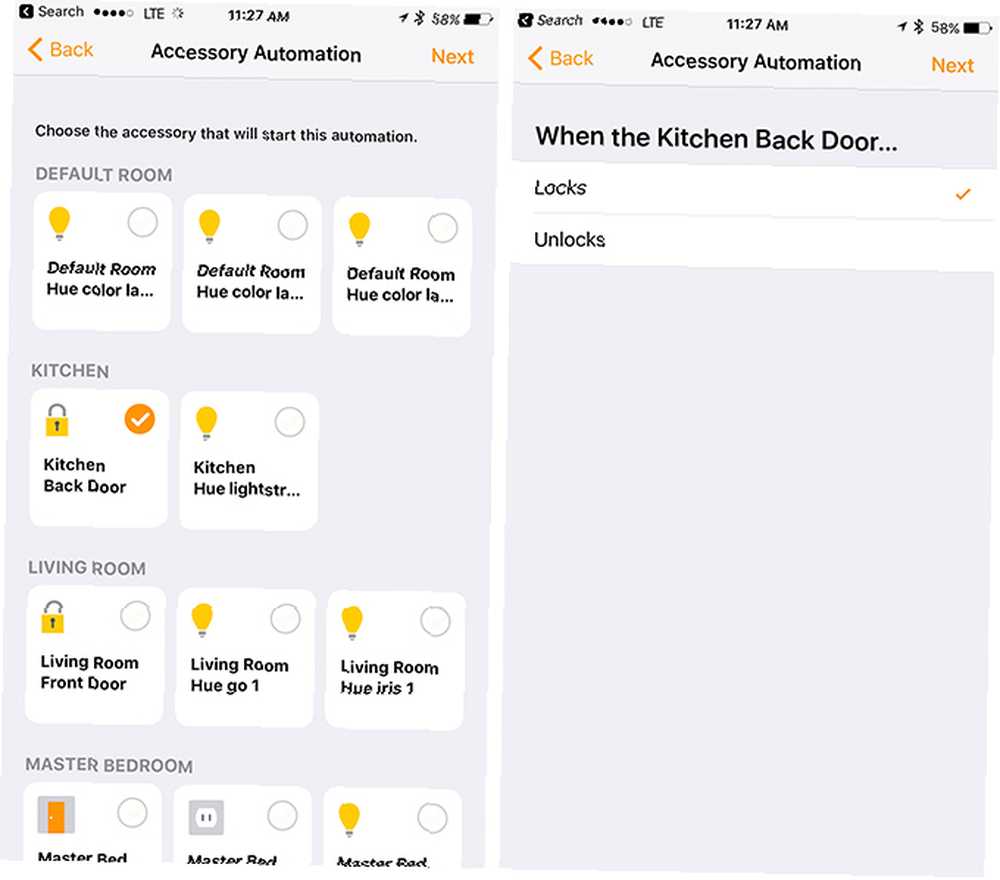
Otomasyonu yere bağlama fikrinden hoşlanmıyorsanız, bu harika bir alternatif olabilir. İşe giderken, kapınızı kilitleyin Tuşları Unutma: Telefonunuzla Açabileceğiniz 5 Akıllı Kilit Tuşları Unutma: Telefonunuzla Açabileceğiniz 5 Akıllı Kilit Telefonunuzla kilidini açabileceğiniz 5 farklı kilit. ışıkları kapatabilir ve bir termostatı açabilir. Ve geri döndüğünde, kapının kilidini açmak tersini yapabilir. Seçilen bir aksesuarla etkileşim kurmak, belirli bir sahneyi tetiklemek için de kullanılabilir.
Bu seçeneği özelleştirmek için, Otomasyon bölümünden seçin. İlk önce, otomasyon sırasını başlatan aksesuarı seçersiniz (genellikle bir kilit veya ışık). Sadece bir aksesuar olabilir. Bir sonraki ekranda, kilitleme veya kilit açma veya kapı açma veya bir ışığı açma veya kapatma işleminde otomasyonun başlayıp başlamayacağını seçebilirsiniz. Sonunda, hangi sahne veya cihazlarla etkileşime gireceğini seçebileceksiniz..
4. Sensör İpliklerini Kullanarak Bir Otomasyon Çalıştırın
HomeKit sensörleri (bir hareket dedektörü veya İlk Uyarı Onelink Smoke + Karbon Monoksit Dedektörü gibi) diğer üç otomasyonda kısa şaftı alır çünkü daima açıktırlar. Ancak bu bölümle ev sahipleri onları iyi çalışmaya koyabilir.
Onelink Wi-Fi Duman + Karbon Monoksit Alarmı, Kablolu, Apple HomeKit etkin Onelink Wi-Fi Duman + Karbon Monoksit Alarmı, Kablolu, Apple HomeKit uyumlu Şimdi Satın Al Amazon'da
Işıklar gibi birkaç aksesuarınız varsa, bu otomasyon geçerli olmayabilir. Ancak HomeKit cihazlarını evinize eklemeye devam ettikçe, bu otomasyon ilginç olasılıklarla doludur.
Evimde, gün batımından sonra hiç duman veya karbon monoksit tespit edilirse, ön ve arka kapım otomatik olarak açılır, tüm ışıklar maksimum parlaklığa geçer ve ısı veya AC sistemim kapanır.
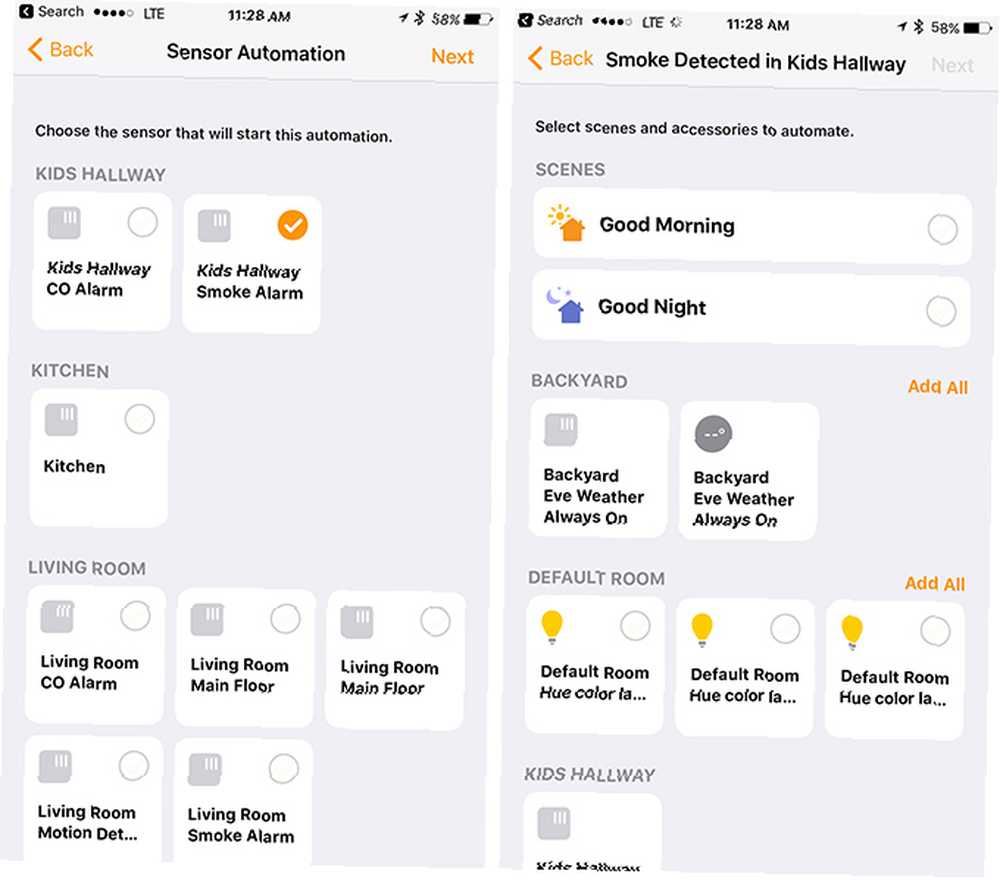
Bu kullanımı asla gerçek hayatta kullanmamayı ümit ederken, hayatı tehdit edici olası bir acil durumda evinizden çıkmak için herhangi bir ilave yardım her zaman iyi bir şeydir..
Bu otomasyon için bir başka belirgin seçenek, sensörler hareketi algıladığında ışıkları açmaktır. Bu, evinizi karanlıkta geçerken veya potansiyel hırsızlara yol açarken size ekstra rahatlık verebilir..
Seçtikten sonra “Bir Sensör Bir Şey Algılıyor” Yeni Otomasyon menüsünden, uygulama evinizde farklı sensörlerin bir listesini sunacak. Yalnızca birini seçin, ardından hangi sahnelerin ve / veya diğer aksesuarların otomatikleştirileceğini seçebilirsiniz..
Bir Otomasyonu Kapatın veya Silin
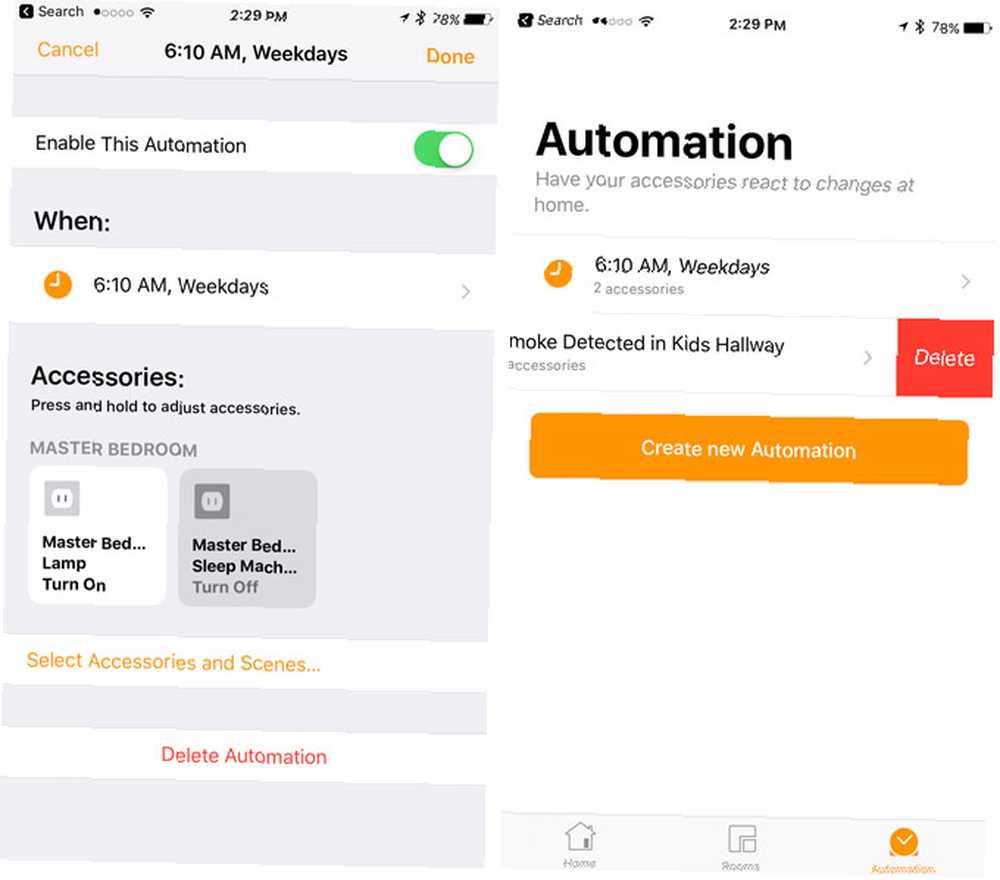
Bir otomasyonun kapatılması veya silinmesi hızlı ve kolay bir işlemdir. Home uygulamasında belirli bir otomasyon seçin ve onu kapatın veya silin. Sol kaydırma işlemi hızlı bir silme düğmesi de getirir.
Son düşünceler
Otomasyon tetikleyicilerinin ayarlanması biraz çalışma gerektirse de, kesinlikle ekstra bir çabaya değer.
Akıllı ev aygıtları teknolojiyi günlük hayata getirirken, otomasyon her şeyi birbirine bağlayabilir ve HomeKit Smart Home Smackdown'ı yapabilir: Amazon Alexa - Apple HomeKit Akıllı Home Smackdown: Amazon Alexa - Apple HomeKit Bu makalede Amazon Alexa hakkında daha fazla bilgi edinebilirsiniz. ve Apple Siri'nin HomeKit ile nasıl birleştiği. Her iki ürün arasında bir karşılaştırma yapın ve hangisinin daha iyi olduğuna kendiniz karar verin. daha da faydalı.
Home uygulamasında farklı HomeKit aygıtlarını kullanarak hangi otomasyonları yarattınız? Yorumlardaki deneyimlerinizi bize anlatın.











